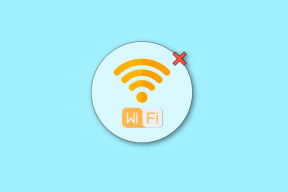Hur man automatiserar mappåtgärder i Windows med Watch 4 Folder
Miscellanea / / February 11, 2022
Det finns en hel del godsaker gömda bland den ofta försummade stammen bärbar programvara. Titta på 4 mapp är en sådan pärla som du allvarligt bör överväga att inkludera i din Windows-verktygslåda. Watch 4 Folder är ett enkelt intuitivt mappövervakningsverktyg som håller ett öga på alla dina fil- och mappaktiviteter och utlöser anpassade åtgärder beroende på vilken typ av aktivitet som pågår.
Watch 4 Folder är liten på 1,3 MB och kan köras direkt utan installation. Verktyget körs från systemfältet. Det är ett gratisprogram som gör att du kan övervaka 12 olika typer av händelser och trigger automatiserad åtgärder baserade på dessa händelser.
Här är en liten genomgång av hur du kan ställa in den i tre snabba steg:

Välj en mapp att övervaka
Välj den specifika mapp du vill övervaka alla typer av förändringar. Det kan vara en mapp på toppnivå som en hårddiskpartition, eller så kan du välja en undermapp och andra mappar i den.
Välj de händelser som ska övervakas
Välj händelsen. Låt oss säga att du vill starta en process så snart nya medier läggs till i en mapp. Du kan sätta en bock på
Media Insert.Var specifik med den händelse du vill välja eftersom ibland kan en enskild händelse skapa flera övervakningshändelser, till exempel om du väljer File Change-händelse och File Rename-händelse skapas två händelser i händelse av filbyte, eftersom filen döptes om men också ändrats.
Välj de åtgärder som ska utlösas
Som skärmen ovan visar kan du välja mellan flera åtgärder. Du kan till exempel logga alla ändringar i en Anteckningsblock-fil. Du kan ställa in sökvägen för en grafikredigerare (som kommer att utlösas för att öppnas) för en Media Insert händelse. Du kan ställa in skrivbordsvarningar som visar meddelanden när en viss ens inträffar.
Du kan också utföra dynamiska åtgärder på ändrade filer. Det ändrade filnamnet kan skickas vidare till det körande programmet som ett argument. Till exempel om en fil har ändrats kan du aktivera anteckningsblocket för att automatiskt öppna den ändrade filen. Hjälpfilen Watch 4 Folder har en detaljerad förklaring om hur du kan använda specifika argument från rullgardinsmenyn.

Watch 4 Folder har en livelogg som du kan se för att se händelse-åtgärdsprocessen när den sker.
Sammantaget är detta en automatiseringsprogramvara som avsevärt kan öka din produktivitet om du gör rätt. Kör det och låt oss veta om det hjälper dig att raka av några minuter.
Senast uppdaterad den 2 februari 2022
Ovanstående artikel kan innehålla affiliate-länkar som hjälper till att stödja Guiding Tech. Det påverkar dock inte vår redaktionella integritet. Innehållet förblir opartiskt och autentiskt.